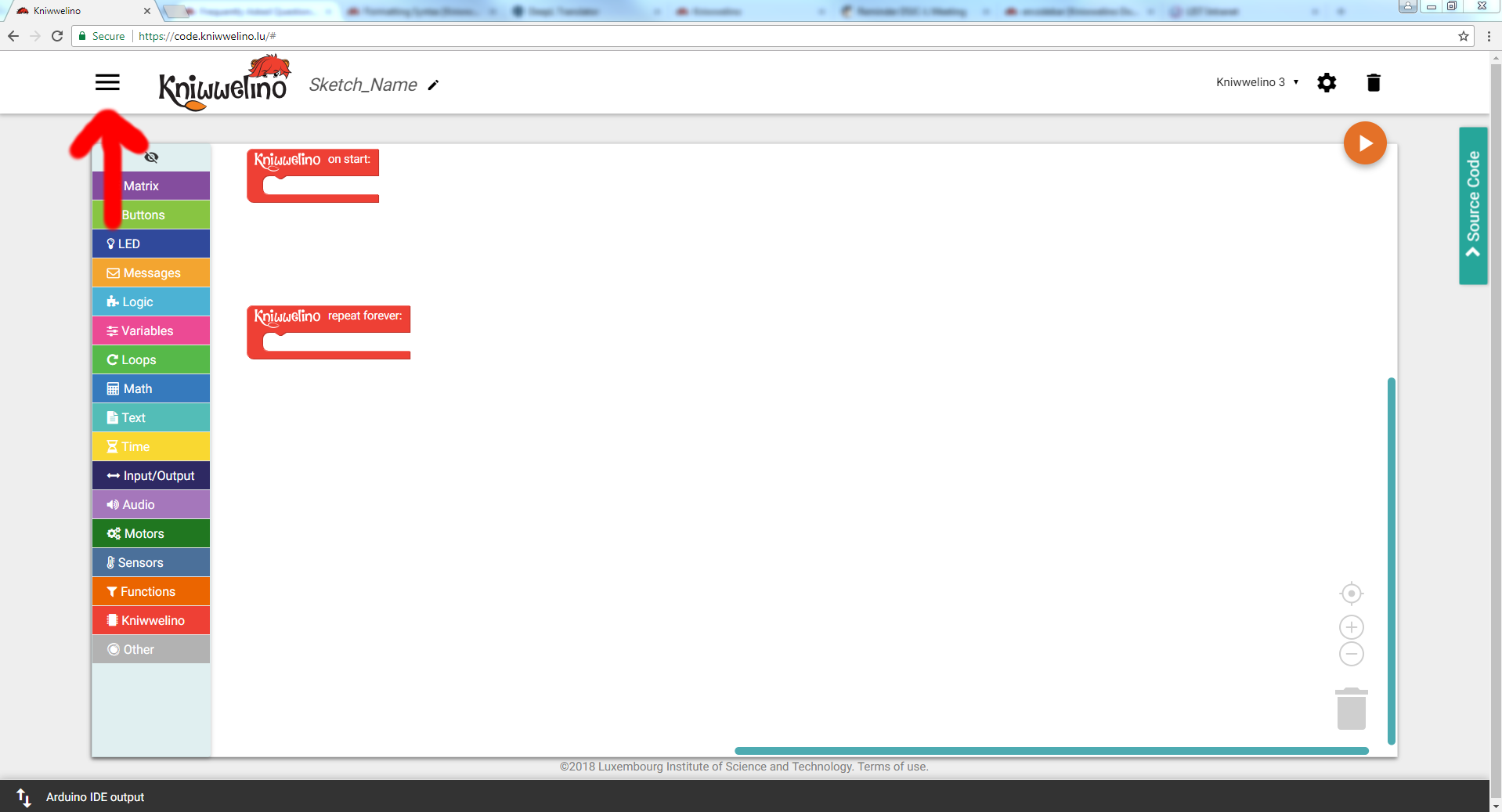Table of Contents
Häufig gestellte Fragen (FAQ)
Allgemeine Fragen
Wie kann ich den Kniwwelino mit Strom versorgen? Ist eine Batterie im Board enthalten?
Nein, das Kniwwelino hat keine Batterie. Das hätte die Größe und den Preis erheblich erhöht. Am einfachsten ist es, es über ein Mikro-USB-Kabel an einen USB-Stecker (am Computer, am USB-Hub oder an einer Steckdose) anzuschließen. Es besteht auch die Möglichkeit, einen Batteriehalter für 3 AA/AAA-Batterien anzubringen (muss gelötet werden). Weitere Informationen dazu findest du hier.
Wie verbinde ich mein Kniwwelino mit meinem WiFi-Netzwerk?
Siehe hier für weitere Informationen zu diesem Thema.
Achtung! Kniwwelino kann nur mit offenen, WEP der WPA/WPA2 gesicherten Netzwerken verbunden werden!
WPA2 Enterprise Netzwerke wie eduroam wird nicht unterstützt!
Um Kniwwelino zu nutzen müssen die Ports 80, 443 und 1883 geöffnet sein.
Ich drücke Knopf A (oder B) am Start von Kniwwelino, aber zeigt nur das Demo-Programm.
Achte darauf, Knopf A (oder B) zuerst zu drücken und gedrückt zu halten, dann erst schliesse das Board an den Strom. Lass die Taste erst los, wenn das Muster erscheint (oder der WiFi-Modus aktiviert wurde). Falls du das Demo Programm laufen siehst, hat es nicht geklappt und du musst den Vorgang erneut wiederholen.
Warum dauert es so lange, den Code auf mein Kniwwelino zu übertragen?
Sobald du auf den upload Button klickst, wird dein Code zuerst auf unsere Servers geschickt und kompiliert (5 Sekunden), dann auf den Kniwwelino übertragen und installiert (25 Sekunden). Anschließend startet dein Kniwwelino neu und verbindet sich mit dem WiFi (ca 3-5 Sekunden). Wenn es das erste Mal ist dass du einen Code überträgst, könnte es sein dass der erste Schritt etwas länger dauert (bis zu 30 Sekunden).
Wie kann ich meine Programme speichern?
Du kannst dein Programm auf deiner Festplatte speichern und später wieder laden. Hierfür kannst du die Buttons öffnen und speichern vom Menü verwenden.
Was passiert mit meinen persönlichen Daten, die ich für Kniwwelino verwende (WiFi-Passwort, IP-Adresse, gesendete Nachrichten)?
Um dein Kniwwelino mit dem WiFi verbinden zu können, musst du deine WiFi-SSID und dein Passwort angeben. Diese Informationen werden nur auf dem Chip deines Kniwwelinos gespeichert und nicht auf einem Server oder einer Datenbank von uns. In Bezug auf deine IP-Adresse und die von dir gesendeten MQTT-Nachrichten werden auch keine Informationen gespeichert.
Community
Wie kann ich meine Projekte teilen und zu dieser Dokumentation beitragen?
Wir freuen uns sehr über jede Hilfe von der Community! Bitte kontaktiere uns unter info@kniwwelino.lu und wir werden die einen Account einrichten mit dessen du neue Texte und Bilder hinzufügen kannst.
Fehlerbehebung
Was bedeuten die Kniwwelino Zeichen?
Um dir ein Feedback über die internen Operationen vom Kniwwelino zu geben, haben wir verschiedene Zeichen auf Basis der RGB LED und der Matrix eingebaut. Hier gibt es eine Liste aller möglichen Zeichen.
| Illustrierung | Zeichen | Erklärung |
|---|---|---|
 | RGB LED blinkt Blau | Dein Kniwwelino startet gerade und versucht sich mit einem WiFi Netzwerk zu verbinden. Alle LEDs der Matrix leuchten zuerst auf, und schalten sich dann progressive aus. |
 | RGB LED blinkt Gelb | Dein Kniwwelino is gerade in ID Modus. Die LED zeigt ein Muster welches du kopieren musst um dein Kniwwelino mit der Online Programmierumgebung zu verbinden. Siehe diesen Abschnitt für weitere Informationen zum ID Modus. |
 | RGB LED blinkt Lila | Dein Kniwwelino befindet sich im WiFi Modus. Ein Access Point wurde geöffnet. Du kannst dich mit dem Access Point verbinden um dein WiFi Login und Passwort zu übertragen. Siehe diesen Abschnitt für weitere Informationen zum WiFi Modus. |
 | RGB LED leuchtet in Grün auf | Dein Kniwwelino hat erfolgreich gestartet und führt jetzt dein Programm aus. |
 | RGB LED leuchtet in Rot auf | Etwas ist schief gelaufen. Starte dein Kniwwelino neu und versuche es erneut. |
 | Matrix zeigt ein Pfeil nach unten | Dein Kniwwelino lädt gerade einen neuen Code vom Server. |
 | Matrix zeigt ein Kreuz | Dein Kniwwelino lädt gerade einen neuen Code vom Server (ältere Version). |
 | Einen Teil der LEDs der Matrix sind an | Dein Kniwwelino startet gerade. Die RGB LED blinkt in Blau. Alle LEDs der Matrix leuchten zuerst auf, und schalten sich dann progressive aus. |
 | Matrix zeigt ein komisches Muster | Dein Kniwwelino is gerade in ID Modus. Die RGB LED blinkt in Gelb (oder in Blau falls dein Kniwwelino noch nicht mit dem WiFi verbunden ist). Siehe diesen Abschnitt für weitere Informationen zum ID Modus. |
 | Matrix schreibt „WIFI AP:“ und eine Nummer | Dein Kniwwelino befindet sich im WiFi Modus. Die RGB LED blinkt in Lila. Ein Access Point wurde geöffnet. Du kannst dich mit dem Access Point verbinden um dein WiFi Login und Passwort zu übertragen. Siehe diesen Abschnitt für weitere Informationen zum WiFi Modus. |
Wie kann ich meinen Kniwwelino zurücksetzen?
Du kannst das Kniwwelino mit dem Kniwwelino Flashtool auf seinen Werkszustand zurück zu setzen.
- Linux bash script zum zurücksetzen by gutschke
Für weitere Informationen zum Kniwwelino Flashtool siehe Das Kniwwelino Flashtool installieren und Dein Kniwwelino-Board mit dem Kniwwelino Flashtool zurücksetzen.
Alternativ kannst du Kniwwelino zurücksetzen, indem de einen neuen Code darauf überträgst. Erstelle ein neues (einfaches) Programm mit der Arduino IDE (basierend auf Kniwwelino Lib) und übertrage es auf das Kniwwelino. Danach solltest du in der Lage sein, die Willkommensnachricht zu sehen und das Wifi-Verbindungstool zu benutzen.
Ich habe meinen Kniwwelino an eine Stromquelle angeschlossen, aber es passiert nichts.
Wenn du nie einen Code hochgeladen hast (je nachdem, von wo du dein Kniwwelino hast, kann es sein, dass auf deinem Kniwwelino kein Programm hochgeladen wurde), ist es normal, dass nichts passiert. Du kannst es einfach initialisieren, indem du einen neuen Code über USB mit der Desktop Version hochladest (siehe Wie kann ich mein Kniwwelino zurücksetzen?).
Desktop Version
Ich habe einen Code gemäß den Anweisungen erstellt und hochgeladen, aber es scheint nicht zu klappen.
Dies kann mehrere Gründe haben. Entweder gibt es ein Problem mit deinem Code, der Software, dem Treiber oder dem USB-Kabel. Du kannst verschiedene Dinge ausprobieren, um das Problem zu lösen.
Bitte überprüfe dass:
- Dein Kniwwelino an deinem PC angeschlossen ist
- Die Software ohne Fehlermeldungen installiert wurde. Wenn du unsicher bist, kannst du auch den Ordner löschen und die Software erneut installieren.
- Dein Kniwwelino von deinem Computer korrekt als COM-Port erkannt wird. Dies ist der Fall, wenn du es im Gerätemanager finden kannst (siehe Finde den COM Port. Wenn nicht, dann installiere den CH340g-Treiber und überprüfe erneut den Gerätemanager (siehe Installiere den Treiber).
- Der COM-Port deines Kniwwelino in der Software korrekt eingestellt ist (siehe Desktop Version von Kniwwelino Blockly (PC)).
- Der Pfad zu Arduino korrekt als Compilerort eingestellt ist (siehe Desktop Version von Kniwwelino Blockly (PC)).
- Die richtigen Blöcke an der richtigen Stelle im Programm eingefügt wurden.
- Du lange genug gewartet hast, bis der Code hochgeladen wurde (60 Sekunden).
Was du sonst noch tun kannst:
- Kniwwelino abstecken und wieder anstecken und den Code erneut hochladen
- Das Kniwwelino an einen anderen USB-Stecker deines Computers anschließen, den COM-Port in den Einstellungen entsprechend aktualisieren und den Code erneut hochladen.
- Ein anderes USB-Kabel verwenden. Einige USB-Kabel (z.B. einige mit Strombänken) sind nur zum Laden und nicht zum Übertragen von Daten geeignet.
- Nach (oder während) einem Upload-Versuch: Klicke auf den schwarzen Balken unten in der Software (genannt „Arduino IDE output“), und lese die Logs. Der Code wurde erfolgreich hochgeladen, wenn die allerletzte Zeile
………………… [ 100 % ]lautet. - Kontaktiere uns per Mail oder über das Feedback Formular und sende uns den Inhalt des Logs sowie das Programm, das du hochladen wolltest (Screenshot oder die Xml-Datei, die beim Speichern auf deiner Festplatte erstellt wurde). Wir helfen gerne weiter!